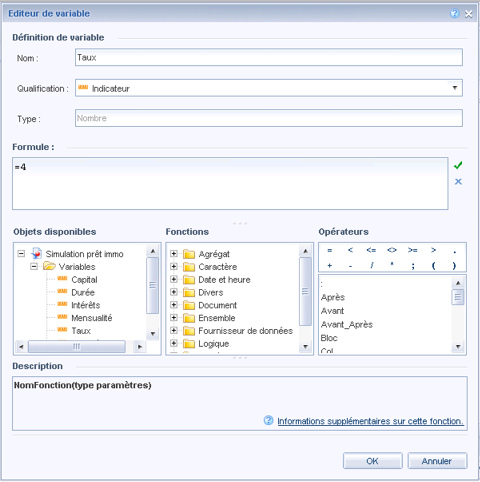A propos de
SAP BO Web Intelligence :
SAP BO Web Intelligence est un outil de reporting permettant
aux utilisateurs d’extraire et d’analyser des données de bases de données ou de
cubes OLAP sans avoir à connaître de langage informatique. C’est un outil
orienté ‘métier’, il a été créé de manière à ce que l’utilisateur n’ait besoin
que de la connaissance de son métier pour accéder aux données. Ainsi, l’utilisateur
peut définir lui-même ses requêtes à l’aide d’une structure (univers) s’approchant
au plus près de son langage métier, à condition bien sûr que cette structure
soit bien conçue et définie.
Les données peuvent provenir de plusieurs sources (dans la
version BI4) : d’univers sur des bases de données relationnelles ou OLAP, de
fournisseurs de données personnelles tels que des fichiers csv ou Excel, de
requêtes reposant sur des SAP InfoCubes ou de services Web.
Il est également possible de se connecter à la source de
données HANA afin de profiter des avantages du calcul en mémoire.
Les fonctionnalités de reporting et d’analyse sont très
variées : Tableaux, graphiques, filtre, tri, palmarès, exploration des
données, mise en forme conditionnelle, interactivité entre les composants du
même rapport ou entre les rapports.
Les
nouveautés de Web Intelligence dans la suite SAP BI 4.0 par rapport à la
version XI :
La suite SAP BI4 est venue avec plusieurs nouveautés par
rapport aux versions précédentes. Nous allons nous limiter aux nouveautés
apportées sans Web Intelligence. Voici quelques-unes.
Nouvelles
sources de données
-
Intégration avec SAP BW :
-
Fichiers Excel et texte :
-
Sans source de données :
Volet de
prévisualisation du résultat de la requête :
Dans l’éditeur de création des requêtes, un nouveau volet
est ajouté qui permet de prévisualiser les résultats de la requête :
Nouvelle
ergonomie :
Nouveaux
graphiques et mise en relation d’éléments :
Accès aux
fournisseurs de données :
Propriétés :
Les propriétés des objets d’un document (tableau, section,
graphique, cellule) ont été améliorées. Il est maintenant plus facile de
modifier l’apparence et le comportement de ces objets.
Exemples :
Propriétés d’un tableau :

Propriétés d’un graphique :

Autres :
Copier/Coller :
Il est possible de copier un élément d’un document vers un
autre document, même les fournisseurs de données
Masquer les
colonnes :
Il est possible de masquer les colonnes d’une manière simple
ou selon une condition
Plier /
Déplier :
La possibilité de plier/déplier horizontal qui n’était
disponible que dans Deski mais pas seulement en Rich Internet Application (pas
en mode html)
Création des open doc :
Une nouvelle interface a été ajoutée pour simplifier la
création des open doc
Les nouveautés de Web Intelligence dans la suite SAP BI 4.0 par rapport à la version 4.0 :
Figer les entêtes :
Les Entêtes de tableaux, lignes et colonnes
peuvent être figés :
Personnalisation des palettes de couleurs :
Il est possible de personnaliser les palettes de couleurs et des les assigner dans les graphiques
Fusion des dimensions :
Les dimensions peuvent être fusionnées directement via le
panneau des objets disponibles.
Plier/Déplier en mode html :
Maintenant il est possible de plier/déplier un tableau en
mode html :
Graphes Cascades :
Ce type de graphe permet de représenter
l’évolution d’un indicateur dans le temps, en analysant les facteurs positifs
et négatifs qui impactent cette évolution.
Autres :
- Possibilité d'afficher la liste de valeurs d'un objet sélectionné dans l'éditeur de formule
- Possibilité de n'actualiser qu'une seule requête dans l'éditeur de requête
- Query stripping est supporté pour les sources de données relationnelles (dans 4.0 ce n'était possible que pour les requêtes Bex)
Bonnes pratiques :
Nous allons aborder quelques bonnes pratiques à respecter dans la création d'un document Web Intelligence.
Charte graphique :
une charte graphique est indispensable pour créer des documents cohérents et respectant la charte de l'entreprise. Avant de démarrer les développements il faut toujours la demander. Si aucune charte graphique n'a été définie il faut dans ce cas proposer une.
Règles de nommage :
Document :
Donner un nom significatif au document et à tous les onglets le composant. Ce nom doit être défini avec et validé par la MOA.
Exemple de règle : AAA_BBBB_Description
- AAA : Abréviation définissant le nom du domaine ou du projet
- BBBB : Abréviation définissant la catégorie du document (Exemple : CA pour le chiffre d'affaires, CLI pour client...)
- Description : Zone libre pour nommage du document (mais doit être significatif)
La taille maximum du nom : 50 caractères pour éviter l'affichage de noms trop longs sur le portail)
Fournisseurs de données :
Chaque fournisseur de données doit avoir un nom qui reflète l'utilisation des données qu'il récupère.
Variables :
Utiliser un préfixe pour chaque variable. Exemple var_ ou v_ ou v.
Cela permettra d'identifier rapidement les variables créées dans le rapport et de les différencier des objets de l'univers.
Les objets du document :
Chaque objet du document (tableau, graphique, ..) doit avoir un nom significatif. Ceci facilitera la manipulation de ces objets (dans le positionnement relatif par exemple).
Préfixer le nom de l'objet par son type, Exemples : t. pour les tableaux, g. pour les graphiques.
Propriétés du document :
Utiliser les propriétés du document pour donner plus d'informations :
Description : peut contenir une description synthétique du document
Mots clés : les mots clés importants pour faciliter la recherche
Page d'accueil :
Avoir une page d'accueil (un onglet accueil) qui explique le document.
Cette page d'accueil est principalement utile pour les documents complexes.
Le contenu de cette page est à définir et valider avec la MOA
Cette page peut contenir :
- Le nom, la description, la version du document
- Le nom de l'auteur
- Des règles de gestion
- Les univers utilisés
- Les filtres et les invites
...
Template :
Il est recommandé de définir un template avant de démarrer les développements.
Il est possible de définir plusieurs templates. Chaque template répond à un mode de reporting donné. Exemple : on peut définir un template pour le format paysage et un autre pour le format portrait.
On peut aussi y appliquer tous les éléments de la charte graphique.
Tous les rapports doivent se baser ensuite sur ces templates.
Ceci permettra
- De respecter la charte graphique
- D'avoir une cohérence globale dans tous les rapports
- De gagner en temps de développement.
Format des cellules :
Nombre :
- Le format du nombre doit être défini et pas laissé en format standard(affichage en milliers ou sans, séparateur et nombre de décimales).
- Le format doit être en cohérence avec la langue (pour le séparateur de décimales par exemple).
- Eviter le format standard et choisir un format personnalisé. ça marche mieux après un export vers Excel.
Date : préciser le format des dates. ce format doit être en adéquation avec le format utilisé dans l'entreprise. idem pour les date/time.
Alignement : bien définir l'alignement des différents types de données
Exemple : les nombres doivent avoir un alignement à droite tandis que les textes doivent avoir un alignement à gauche.
Pourcentage :
- Le nombre de décimales doit être défini
- Le symbole % doit être affiché (au niveau de l'entête de la colonne par exemple)
Points divers :
- Sélectionner les objets de telle façon que le SQL généré donne un ordre hiérarchique des tables. Cela facilitera l'optimisation de la requête.
- Eviter de ramener des objets qui ne seront pas utilisés dans le rapport. Chaque objet inutilisé est une perte de performance.
- Chaque variable qui contient un calcul comportant une division doit avoir une condition SI dénominateur <> 0 Alors Objet. Cela permet d'éviter l'affichage de #DIV/0.
- Eviter de faire des calculs imbriqués sur plusieurs lignes dans une variable. Avant de créer une usine à gaz, il vaut mieux voir avec le designer de l'univers s'il n'y a pas moyen de faire plus simple dans l'univers (ou dans l'alimentation de la table).
- Penser à cocher l'actualisation du rapport à l'ouverture dans les propriétés du document
- Penser à cocher l'affichage des doublons dans les propriétés d'un tableau. Ceci permet de ne pas masquer les erreurs de doublons.
- Utiliser le mode structure pour manipuler les rapports complexes ou contenant beaucoup de données
- Cocher 'fusionner automatiquement les dimensions' dans les propriétés du document
- Eviter de cocher 'suppression des doublons' dans les propriétés du document. Si l'option est cochée cela générera un disctinct dans le SQL, ce qui n'est pas bon pour les performances. S'il faut supprimer des doublons, c'est dans l'alimentation qu'il faut le faire et non pas dans le rapport.
- Purger tous les fournisseurs de données avant de publier le rapport sur le serveur.